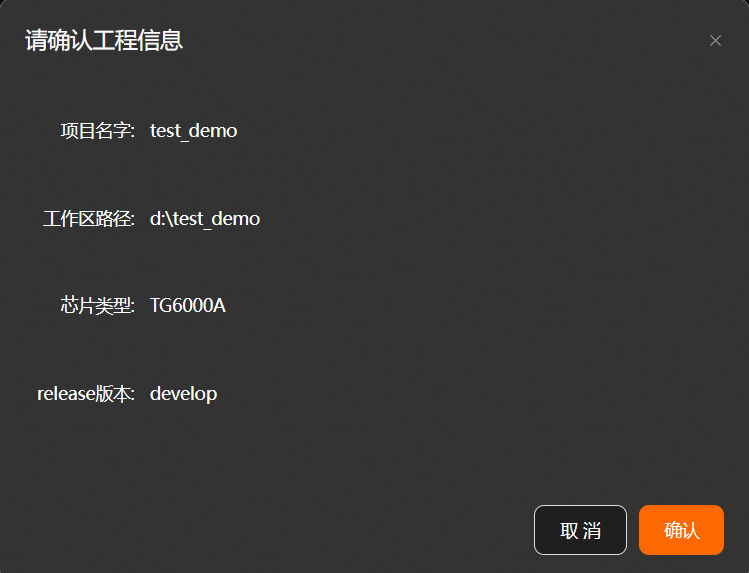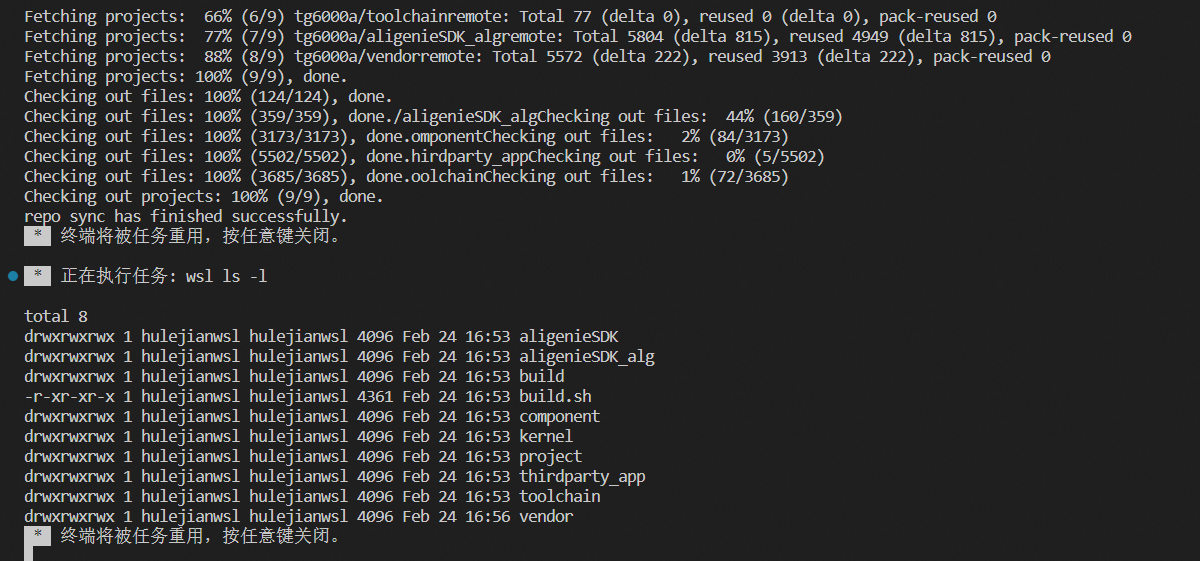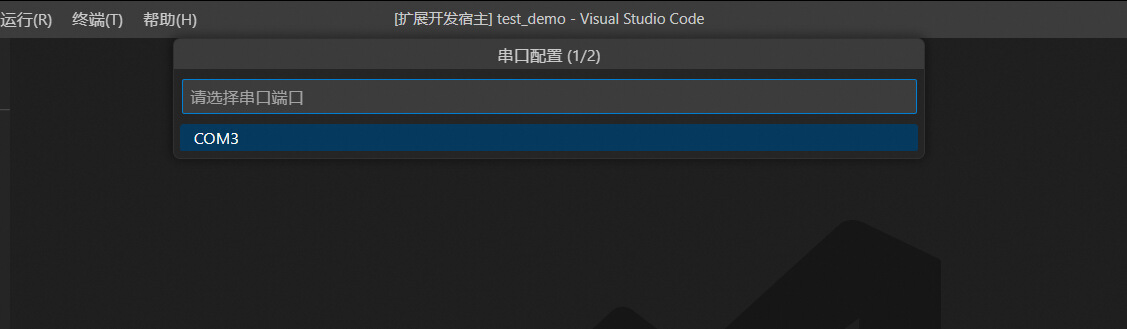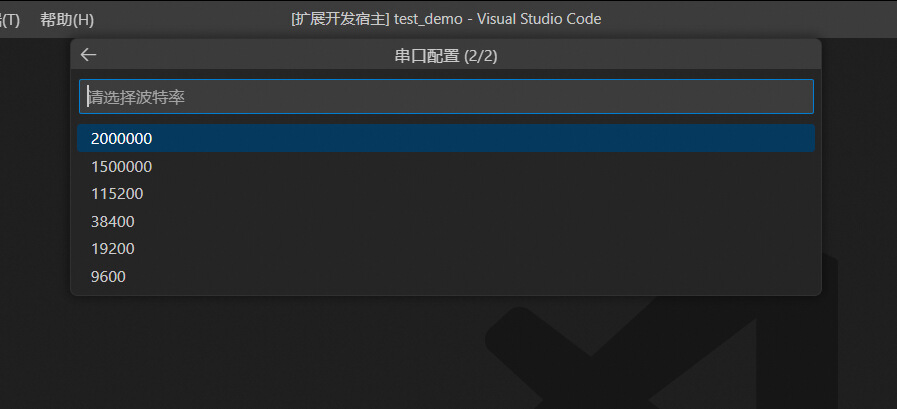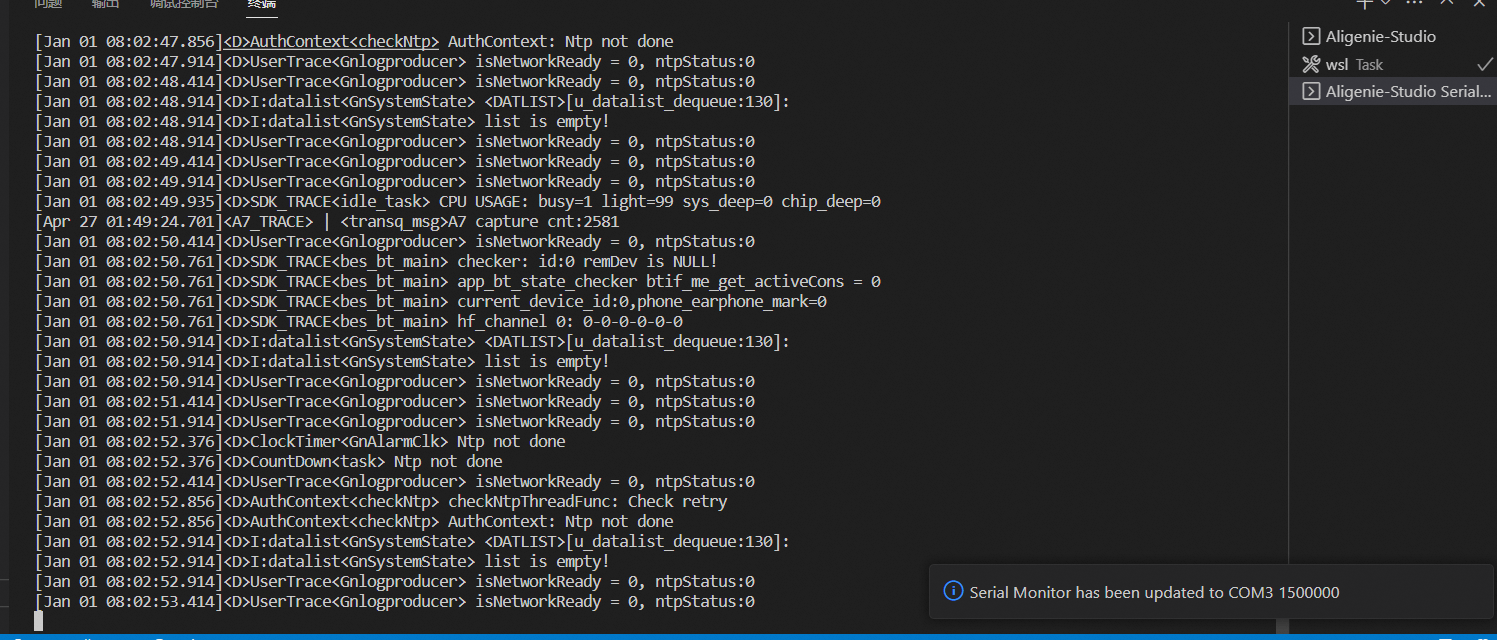AliGenie Studio READMEAliGenie 开发 官方 IDE 插件1. 主要特性支持 Windows + wsl2 下芯片解决方案
2. 环境依赖IDE在Windows环境下工作,是依托wsl2虚拟机和python环境。所以在正式使用之前,需要先安装好相关工具。
参考官方说明文档进行安装:https://learn.microsoft.com/zh-cn/windows/wsl/install-manual 注意步骤6,选择安装Ubuntu 18.04 LTS。wsl2环境安装成功后,可以使用
串口工具功能依赖python和python的pyserial软件包,python2和python3均可,使用串口功能前请先手动下载安装好。可以使用
执行后所有二次询问保持默认,一路回车执行完即可。
wsl用户目录下 ~/.ssh/id_rsa.pub 公钥录入阿里云代码平台。点击右上角个人头像,选择个人设置-SSH公钥,添加公钥。
3. 操作说明3.1 自动安装依赖工具首次打开插件,需要安装一些依赖工具(包含wsl环境下的git repo python gcc等必要工具)
点击“是”后开始自动安装
3.2 创建工程向导创建工程会自动拉取TG6000A/TG6210A代码,并配置好相关编译选项。 3.2.1 创建项目
3.2.2 填写相关信息后点击“立即创建”
3.2.3 同步代码
3.3 开发及调试
3.3.1 编译点击“编译”按钮后,开始编译固件,一段时间后生成产物
3.3.2 同步代码点击“同步代码”从服务端更新代码,和本地代码如有冲突,请手动解决
3.3.3 一键烧录 (目前仅支持TG6000A)点击“烧录”后选择串口号开始烧录,(设备需要重新上电一下进入烧录模式)
3.3.4 串口可打印硬件串口输出的log,支持双向,点击“串口”后选择串口号和波特率后开始通信
|